win10软件右下角有个盾牌怎么去掉_win10文件删除前面有个盾牌方法
更新时间:2021-01-11 14:11:31作者:xinxin
许多用户的win10系统由于开启了管理员账户保护,因此在桌面上的图标都会带有一个小盾牌标志,对此有些用户可能觉得桌面存在的图标小盾牌有些有,而有些则没有,让人看起来很是不习惯,那么win10软件右下角有个盾牌怎么去掉呢?这里小编就来教大家win10文件删除前面有个盾牌方法。
推荐下载:windows10旗舰版64位
具体方法:
1、在Windows10系统桌面,右键点击屏幕左下角的开始按钮,在弹出菜单中选择“运行”的菜单项。

2、然后在打开的Windows10的运行窗口中输入命令gpedit.msc后点击确定按钮运行该命令。
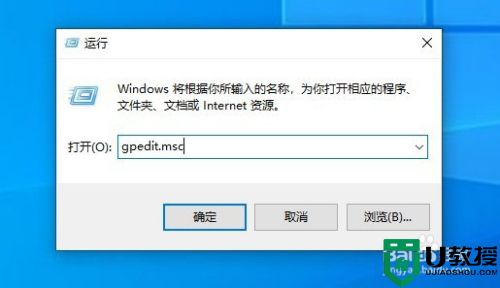
3、接着就会打开Windows10的本地组策略编辑器窗口,在窗口中依次点击“计算机配置/Windows设置/安全设置/本地策略/安全选项”的菜单项。
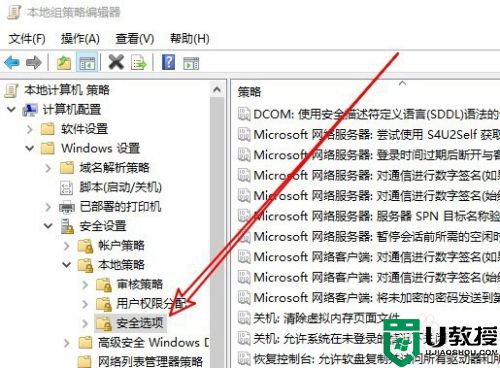
4、在右侧的窗口中找到“用户帐户控制:用于内置管理员帐户的管理员批准模式”的设置项。
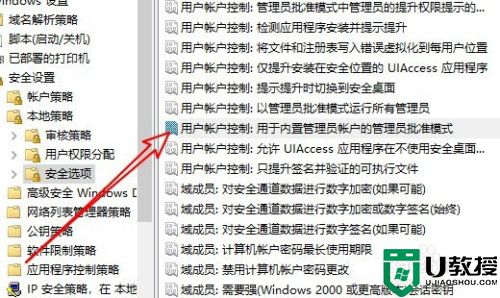
5、双击后打开该设置项的编辑窗口,在窗口中选择“已禁用”的选项就可以了。
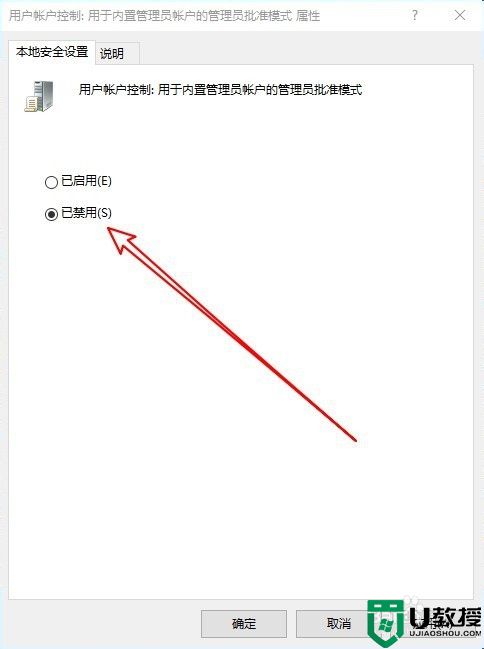
上述就是小编给大家带来的win10文件删除前面有个盾牌方法了,有需要的用户就可以根据小编的步骤进行操作了,希望能够对大家有所帮助。
win10软件右下角有个盾牌怎么去掉_win10文件删除前面有个盾牌方法相关教程
- w10程序右下角的盾牌怎么去掉 win10软件右下角有个盾牌去掉设置方法
- window10软件上有个盾牌怎么去掉 window10如何去掉软件上的盾牌
- win10图标旁边有个盾牌怎么去掉 win10软件图标上有个盾牌如何去除
- 软件有一个盾牌一样的图标win10怎么去掉 win10删除软件上的盾牌的步骤
- windows10安装软件上有盾牌怎样去掉 win10去掉软件图标小盾牌该怎么操作
- win10桌面所有图标有个小盾牌怎么回事 win10桌面所有图标有个小盾牌的消除方法
- win10右下角盾牌怎么弄出来 win10右下角盾牌如何恢复
- win10盾牌图标什么意思 win10软件有个盾是什么意思
- win10图标上有盾牌如何去除 win10图标上有盾牌的取消方法
- win10图标有个盾牌有必要关掉吗 win10图标有个盾牌怎么取消掉
- Win11如何替换dll文件 Win11替换dll文件的方法 系统之家
- Win10系统播放器无法正常运行怎么办 系统之家
- 李斌 蔚来手机进展顺利 一年内要换手机的用户可以等等 系统之家
- 数据显示特斯拉Cybertruck电动皮卡已预订超过160万辆 系统之家
- 小米智能生态新品预热 包括小米首款高性能桌面生产力产品 系统之家
- 微软建议索尼让第一方游戏首发加入 PS Plus 订阅库 从而与 XGP 竞争 系统之家
热门推荐
win10系统教程推荐
- 1 window10投屏步骤 windows10电脑如何投屏
- 2 Win10声音调节不了为什么 Win10无法调节声音的解决方案
- 3 怎样取消win10电脑开机密码 win10取消开机密码的方法步骤
- 4 win10关闭通知弹窗设置方法 win10怎么关闭弹窗通知
- 5 重装win10系统usb失灵怎么办 win10系统重装后usb失灵修复方法
- 6 win10免驱无线网卡无法识别怎么办 win10无法识别无线网卡免驱版处理方法
- 7 修复win10系统蓝屏提示system service exception错误方法
- 8 win10未分配磁盘合并设置方法 win10怎么把两个未分配磁盘合并
- 9 如何提高cf的fps值win10 win10 cf的fps低怎么办
- 10 win10锁屏不显示时间怎么办 win10锁屏没有显示时间处理方法

